Annons
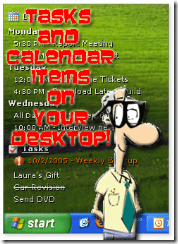 Jag lever enligt min Outlook-kalender och uppgifter. Jag antar att du redan visste att om du läste min senaste artikel med titeln Vill du ha en utskrivbar checklista för webbredigerbar webb? Utskrivbar checklista: En no-nonsense online-checklista skapare Läs mer
Jag lever enligt min Outlook-kalender och uppgifter. Jag antar att du redan visste att om du läste min senaste artikel med titeln Vill du ha en utskrivbar checklista för webbredigerbar webb? Utskrivbar checklista: En no-nonsense online-checklista skapare Läs mer
Jag synkroniserar min Windows Mobile-enhet med min maskin och nu kan jag också ha en snabb översikt över mina kommande händelser och uppgifter på skrivbordet. Jag hittade den här snygga lilla applikationen som heter DeskTask.
DeskTask är kompatibel med Windows 2000, XP och Vista. Den behöver också Microsoft Outlook 2000 / XP / 2003 / eller 2007 Beta 2 för att fungera.
DeskTask läser din kalender- och uppgiftsinformation och sätter den där den är den mest användbara. Du kan tänka på detta som en skrivbordsblotterkalender för din dators skrivbord! Är du med mig?
Så hur gör du att den ska visa Outlook-kalender på skrivbordet?
När du har installerat det ser du att dina Outlook-objekt nu finns på skrivbordet, som du kan se nedan. Beroende på vilka alternativ du konfigurerar - kan du klicka på ett objekt och gå direkt till det i Outlook, för mig är detta en ENORM tidsparare!
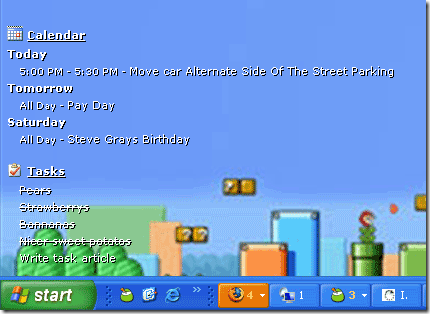
Du installerar helt enkelt 570KB-filen från här (direkt nedladdningslänk). När du är klar med installationen har du en ny ikon i systemfältet som du kan se i bilden nedan. Genom att högerklicka på denna ikon kan du också dölja den, låsa dess position, återställa dess sista position eller öppna ditt Outlook, kalender eller uppgifter fönster med ett enda klick.
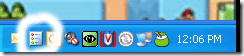
Vid denna tidpunkt finns dina Outlook-data redan på skrivbordet. Det visas som standard i det övre vänstra hörnet på skrivbordet. Men du kan anpassa den och flytta den runt. Vi kommer till det om en minut. Låt oss först titta på kontrollpanelens alternativ för vår nya lilla app.

De flesta av alternativen är ganska självförklarande. Men jag avmarkerade "Uppdatera inte data om en helskärmsprogram upptäcks". Jag vill alltid att mina uppgifter / objekt ska uppdateras på mitt skrivbord. Detta kommer naturligtvis att använda mer minne - men om du har det att skona ”¦ Varför inte det!

När du gör ändringar i teckensnitt, storlek, transparens eller något av de andra alternativen kan du se dem återspeglas omedelbart i den högra förhandsgranskningsrutan. Jag gillar den här funktionen och tycker att fler program borde innehålla en förhandsvisning som denna.

I det här nästa avsnitt som du kan se ovan får du välja vad som ska visas. Så om du använder dina uppgifter för personliga saker och inte vill att "Köp tamponger" eller "Grab Magnum Wraps" ska visas på skrivbordet, avmarkera rätt ruta!
Du kan också välja om du vill visa tidigare objekt och hur många dagar i framtiden du vill att DeskTask ska titta på.

När du får allt som du vill och återgår till ditt skrivbord kommer du förmodligen att flytta din nya skrivbordsmodul. Det är så enkelt som att dra och släppa. Du behöver bara fånga kalenderikonen med ett vänsterklick och hålla den när du flyttar den dit du vill att den ska gå.
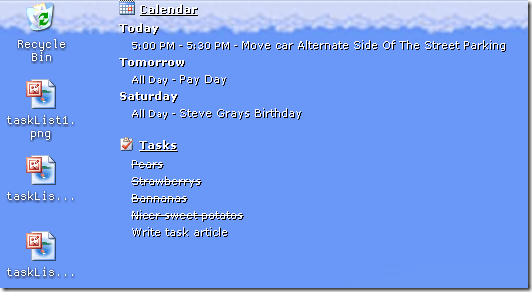
Släpp sedan! Och det har ett nytt hem. Det är det, nu har du dina uppgifter Outlook-kalender på skrivbordet! Har du en kreativ användning på skrivbordet som du vill dela med andra MakeUseOf-läsare? Om du sätter på oss i kommentarerna!
Karl L. Gechlik här från AskTheAdmin.com gör en gästbloggplats för våra nya vänner på MakeUseOf.com. Jag driver mitt eget konsultföretag, hanterar AskTheAdmin.com och arbetar med ett helt 9 till 5 jobb på Wall Street som systemadministratör.


